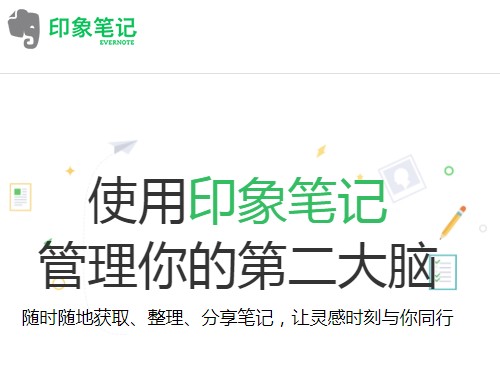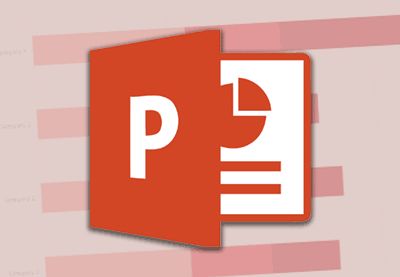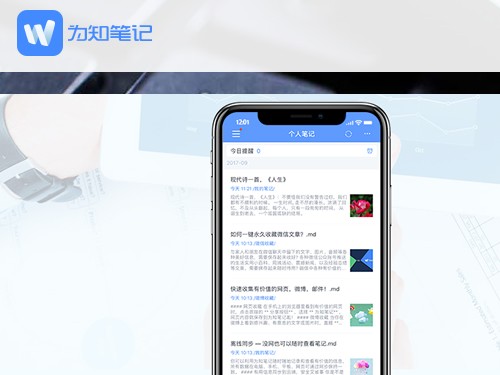EXCEL电子表中VLOOKUP函数的使用方法这里就不介绍了,想要了解的网页可以查看这篇文字《Excel表中VLOOKUP函数使用方法》。这里主要介绍的是如何将一个表格中一列数据引用到另外一个表中。

本次的内容主要涉及2个表:实例1.xls和实例2.xls。
“实例1.xls”表中存储的是学生的基本信息。

“实例2.xls”表中存储的是学生本次考试成绩,在这个表中的这列姓名是空白的没有数据。

在实例1.xls和实例2.xls表中“学号”这列是都有的数据,但是两个表中数据的顺序不一样,就需要通过vlookup函数进行引用。

说明:在实例1.xls表中的数据有3列数据,而实例2.xls表中只需要1列,这不用担心,只需要引用实例1.xls表中“姓名”这列数据,其他数据不会被引用过去。

在实例2.xls表中“姓名”下面的空白处“B2”用鼠标点击一下。

然后选择“公式”点击“插入函数”。

就会弹出插入函数的对话框。

在插曲函数对话框中,选择“全部”函数,在选择函数那里下拉表中找到“VLOOKUP”函数,点击“确定”。

在函数参数对话框中,第一个参数Lookup_value,鼠标点击一下,鼠标在框中闪动,表示要设置该参数状态。

然后将鼠标移到“实例2.xls”中A列“学号”这列红框位置点击一下,表示选中了A列学号,此时A列有虚线框,表示以“实例2.xls”中此列作为引用列。

接下来设置函数参数的第二个参数table_array参数,此时点击“实例1.xls”表,按住鼠标左键不放,从“实例1.xls”的A列拖动到C列(只拖动到我们想引用的那一列就可以了,C列是我们想引用的数据)。

接下来设置函数参数中的第三个参数Col_index_num,此时在“实例1.xls”表中从A列数到D列(A B C),C列是第3个数,在第三个参数中输入数字3。

接下拉设置函数参数中第四个参数Range_lookup,这直接输入阿拉伯数字0,其他什么都不管,点击确定。

这时你会看到“实例1.xls” 中的数据被引到了“实例2.xls” 中,只有一个数据。

将鼠标放到“实例2.xls” 中红框位置上,鼠标变为“+”时,鼠标点击不动,向下拖动到最后位置,你会看到所有的数据都出来了。

或者,选中这个单元格,鼠标右键选择“复制“”,然后选择其他空白区域,选择“粘贴”,你会看到所有的数据都出来了。

最后结果图: